 YG科技 后端
最近
YG科技 后端
最近
云服务器的重要意义主要体现在灵活性、弹性和成本效益。它们提供了根据需求即时调整计算资源的能力,节省了长期硬件采购和维护的成本,同时保障业务的稳定运行。通过云服务器,企业可以更高效地部署、扩展和管理应用程序,适应快速变化的市场需求,推动数字化转型,加速业务创新。
华为云下一代云服务器 Flexus X 实例焕新上线,新产品具备柔性算力,六倍性能,旗舰体验,覆盖高科技、零售、金融、游戏等行业大多数通用工作负载场景,从而帮您快速上云!
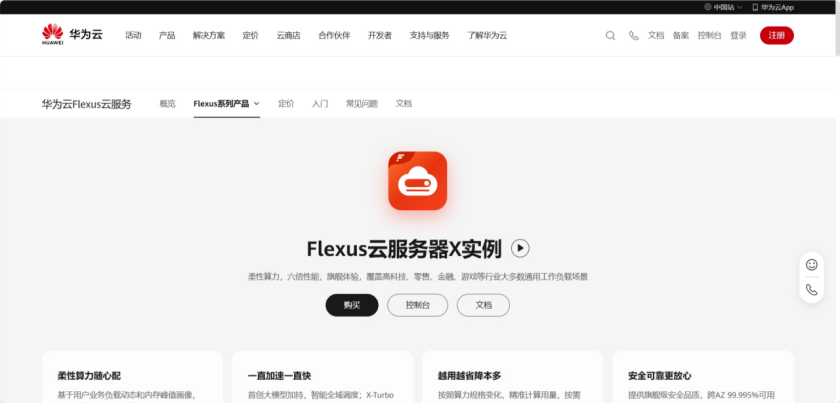
Flexus X 实例通过和其他服务组合,具备计算、镜像安装、网络、存储、安全等能力,您可根据业务需要灵活配置各资源。
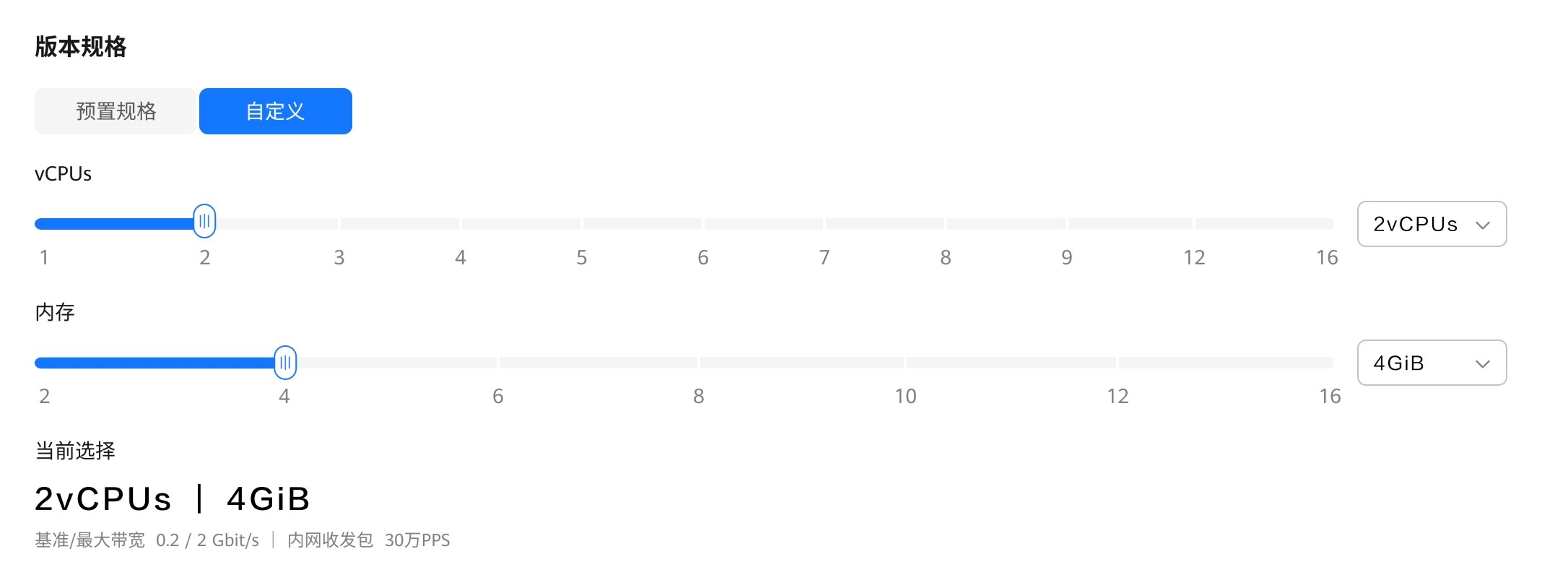
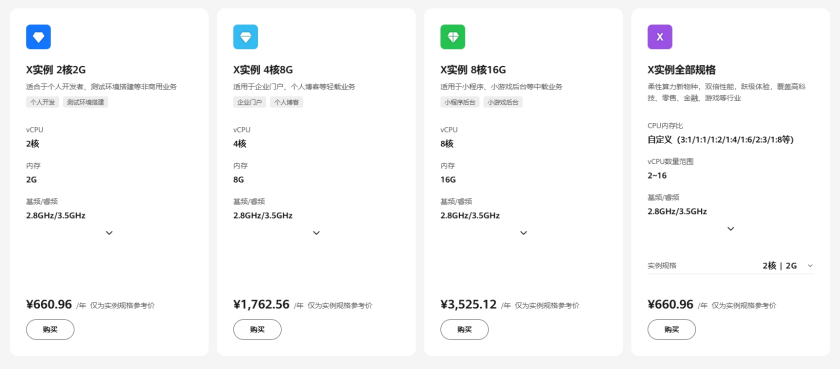
本次测评使用的规格是:4 核 12G-100G-3M 规格的 Flexus X 实例基础模式

Flexus 云服务器 X 实例打造的柔性算力云服务器,可智能感知业务负载,适用于电商直播、企业建站、开发测试环境、游戏服务器、音视频服务等中低负载场景。
• 电商直播:基于 Flexus X 实例搭建电商交易平台,可以从容面对电商市场瞬息万变对的业务压力变化。
• 企业建站:面向博客、论坛,和企业门户等业务场景,帮助企业传播价值信息,促进信息共享和交流,支撑用户建设多功能的传播和交互平台。
• 个人开发测试:开发者在开发、测试过程中需要的环境资源,可以选择从云上提供。基于 Flexus 云服务器 X 实例搭建开发测试环境,更加便利,成本更优。
• 游戏服务器:适用于搭建游戏后台服务器,强大算力轻松应对千人同时在线,同时平滑扩容可快速应对服务器玩家数量上涨诉求,超强的网络加速能力提升用户体验。
购买完成后,会短信通过你的云服务器信息,重点是公网 IP 地址和用户名。首先我们需要打开你的服务器控制台,完成重置密码
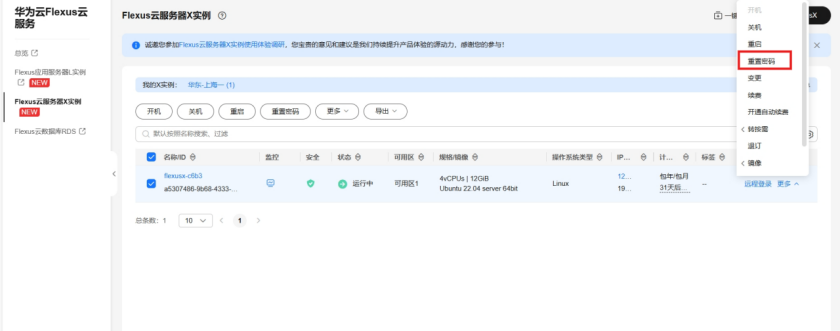
勾选自动重启,点击确定即可。
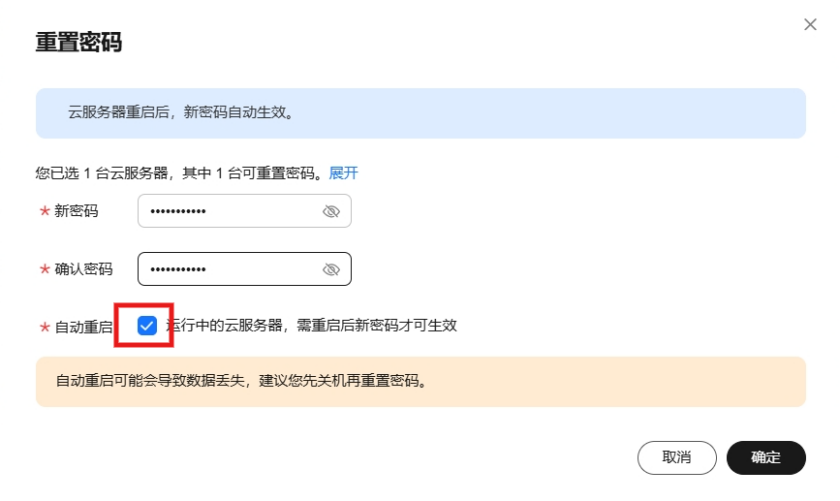
• 方式一:使用控制台提供的 VNC 方式登录
• 方式二:使用 Putty、Xshell 等工具登录 Linux 弹性云服务器,a)下载安装登录工具,例如 Putty。b)输入弹性公网 IP。c)输入用户名:root、密码,单击“确定”。
• 方式三:使用 Linux/Mac OS 系统主机登录 Linux 弹性云服务器。a)执行连接命令。ssh 弹性公网 IP 例如:ssh 123.xxx.xxx.456b)输入用户名:root、密码,登录服务器。
我个人习惯使用 MobaXterm 这款软件,添加 SSH 连接,输出公网 IP、用户名和端口(默认 22),连接即可。
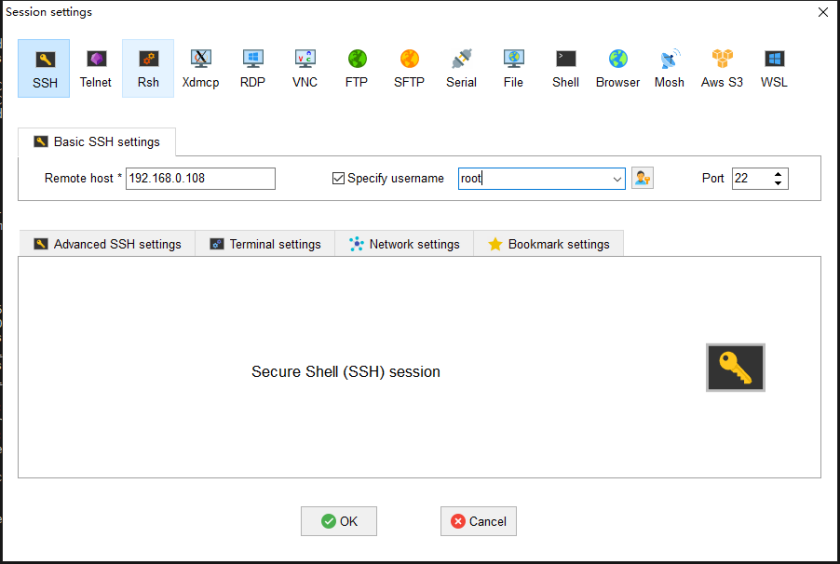
安全组是一个逻辑上的分组,为同一个 VPC 内的云服务器提供访问策略。用户可以在安全组中定义各种访问规则,当云服务器加入该安全组后,即受到这些访问规则的保护。
系统为每个网卡默认创建一个默认安全组,默认安全组的规则是对出方向上的数据报文全部放行,入方向访问受限。您可以使用默认安全组,也可以根据需要创建自定义的安全组。
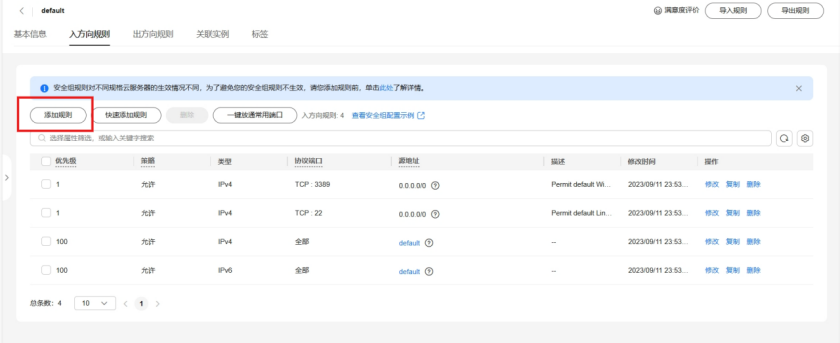
主要需要填写优先级(默认填 1 即可)、协议端口信息(一般选择你项目需要暴露的端口即可),其他默认点击确定即可。安全组配置主要是暴露端口可以给外网访问。
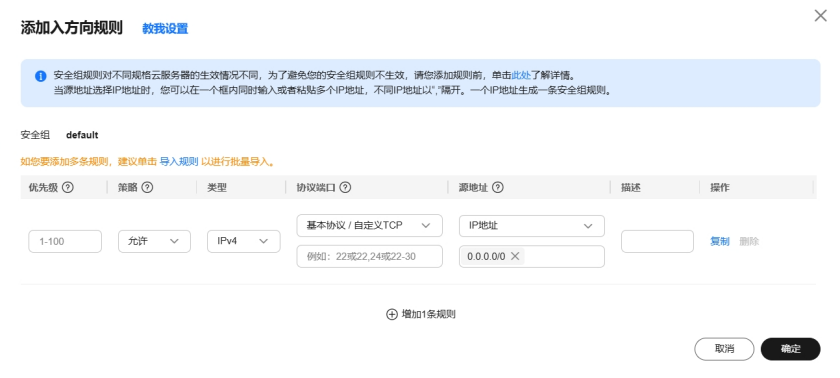
如果还不清楚可以参考文档:安全组配置示例
Ghost 的设计很简约,相比较于臃肿不堪的 WordPress,功能和交互层面作出改进,采用实时架构,大大提高访问体验。非常简洁,Zip 安装包只有 1.7M,部署完成之后在 30M 之内,运行效率比 WordPress 高上一个数量级。专注于博客内容本身,而不需要用户去关心博客平台的种种问题。采用了 Markdown 编辑器,有着非常棒的写字体验。目前不支持官方的中文语言适配,可能有点不习惯功能界面,但是记录博客文章不影响体验。
• 官网:https://ghost.org/
• Github:https://github.com/tryghost/ghost
本次服务器环境是 ubuntu 系统镜像,需要自己安装 docker 环境
使用 apt-get 命令安装 docker 及其配置
#安装必要工具包 $ sudo apt-get install \ apt-transport-https \ ca-certificates \ curl \ gnupg-agent \ software-properties-common#添加 Docker GPG 秘钥 $ sudo curl -fsSL https://mirrors.ustc.edu.cn/docker-ce/linux/ubuntu/gpg | sudo apt-key add -#配置仓库源 $ sudo add-apt-repository \ "deb [arch=amd64] https://mirrors.ustc.edu.cn/docker-ce/linux/ubuntu \ $(lsb_release -cs) \ stable" #更新 apt 包索引 $ sudo apt-get update#安装 docker$ sudo apt-get install docker-ce docker-ce-cli containerd.io#添加 docker 镜像源 $ sudo vim /etc/docker/daemon.json{ "registry-mirrors": [ "https://ustc-edu-cn.mirror.aliyuncs.com/", "https://docker.mirrors.ustc.edu.cn", "https://docker.nju.edu.cn", "https://ccr.ccs.tencentyun.com/", "https://docker.m.daocloud.io/", "https://dockerproxy.com", ]}#重启 $ sudo systemctl daemon-reload$ sudo systemctl restart docker
测试 docker 安装是否成功
root@flexusx-c6b3:~# docker -vDocker version 27.2.0, build 3ab4256```
检查 docker 服务状态
root@flexusx-c6b3:~# systemctl status docker* docker.service - Docker Application Container Engine Loaded: loaded (/lib/systemd/system/docker.service; enabled; vendor preset: enabled) Active: active (running) since Fri 2024-08-30 15:53:45 CST; 17h agoTriggeredBy: * docker.socket Docs: https://docs.docker.com Main PID: 24912 (dockerd) Tasks: 13 Memory: 24.7M CPU: 3.778s CGroup: /system.slice/docker.service `-24912 /usr/bin/dockerd -H fd:// --containerd=/run/containerd/containerd.sock
检查 docker compose 版本
root@flexusx-c6b3:~# docker compose versionDocker Compose version v2.29.2
Flexus 云服务器 X 实例是面向博客、论坛,和企业门户等业务场景,帮助企业传播价值信息,促进信息共享和交流,支撑用户建设多功能的传播和交互平台。而且 Flexus 云服务器 X 实例使用门槛较低,如果您是正在了解云计算服务的入门用户,或是需要在服务器中部署简单应用的个人开发者、中小企业,比如部署一些轻量级的有趣的项目,那么推荐您选择 Flexus 云服务器 X 实例。
此次使用的 Flexus X 实例配置还是很高的 4 核 12G-100G-3M 规格的基础模式,部署的 Ghost 使用体验很完美,几乎没有任何卡顿和延迟,加载进度超快,使用 free -h 查看内存占用情况也很低。Flexus X 实例的弹性和可靠性可以根据需求随时扩展资源,确保博客的顺畅运行,为使用者提供无忧的博客创作和分享体验。
华为云正在举行 828 B2B 企业节,无疑为寻求性价比的用户提供了一个绝佳的机会。不论是新创企业还是个人开发者,都可以借此良机享受到高性能的计算资源和支持,比如 Flexus X 实例,它不仅能满足高强度的算力需求,还能完美支持自建应用。快来体验华为云带来的无限可能吧!立即体验
